Comprendre l'interface utilisateur
L'interface utilisateur de l'application vous permet d'accéder facilement aux fonctionnalités et options importantes.
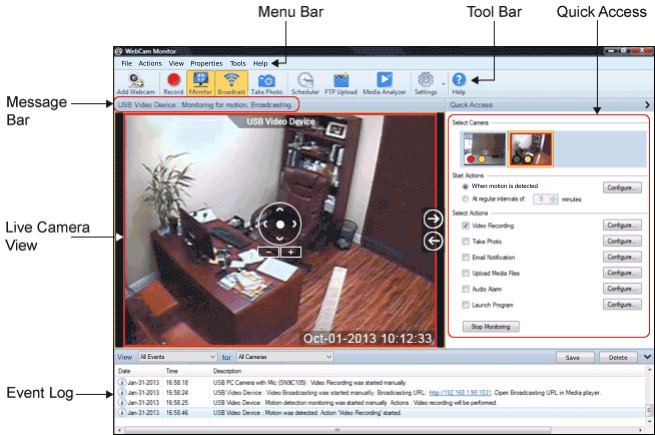
Toutes les fonctionnalités de WebCam Monitor peuvent être consultées à partir du Barre de menu.
le Tool Bar Offre un accès facile à certaines des caractéristiques les plus importantes de WebCam Monitor.
Vous pouvez configurer rapidement les paramètres d'action de surveillance pour la caméra sélectionnée.
Vous pouvez accéder et contrôler les prévisualisations de l'appareil photo en utilisant PTZ, menu contextuel. Lorsque vous cliquez avec le bouton droit de la souris sur la fenêtre de la caméra, un menu contextuel s'affiche. Ajustez la vue de votre caméra en utilisant Contrôle PTZ. Un simple clic sur une fenêtre d'aperçu de la caméra affichera ou masquer le contrôle PTZ.
Barre des messages
La barre de messages dans la demande vous informera de ce que votre caméra fonctionne actuellement.
Vue en direct de la caméra
Live Camera View affiche la vidéo en direct de la caméra actuellement sélectionnée.
Fenêtre du journal des événements
le Journal des événements Enregistre tous les événements significatifs pour chaque caméra, comme le suivi des actions, l'enregistrement, la diffusion, le téléchargement FTP, etc. Il vous permet de voir les actions qui se produisent pour chaque caméra dans un ordre chronologique. Vous pouvez enregistrer le journal des événements pour une caméra spécifique ou toutes les caméras ajoutées dans WebCam Monitor. E Ils peuvent servir d'enregistrements à des fins légales.
Lorsque vous enregistrez le journal, le Date et l'heure Est spécifié comme nom de fichier.
|